文章詳情頁
Word中如何快速統一圖片大小?Word中快速統一圖片大小方法
瀏覽:144日期:2022-06-17 14:20:03
我們平時使用Word文檔辦公時,為了提高我們文章內容的豐富性,經常會在文章內容中插入許多圖片,但是如果圖片大小不一的話,不然沒有幫助到我們,反而使我們的文章內容看起來雜亂無章,這個時候就需要統一圖片的大小了。
快速統一圖片大小的方法:
首先打開一個word文檔,點擊左上角【文件】旁邊的小三角,下拉菜單選擇【工具】,接著點擊【選項】:
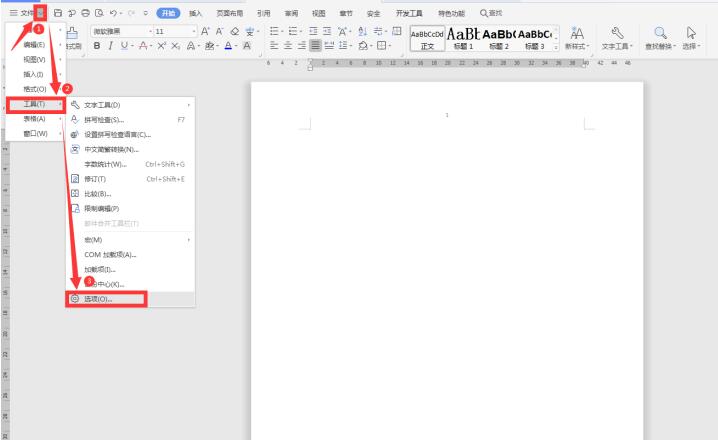
在彈出的對話框中,選擇【編輯】選項,右邊菜單中“插入類型”改為“四周型”:
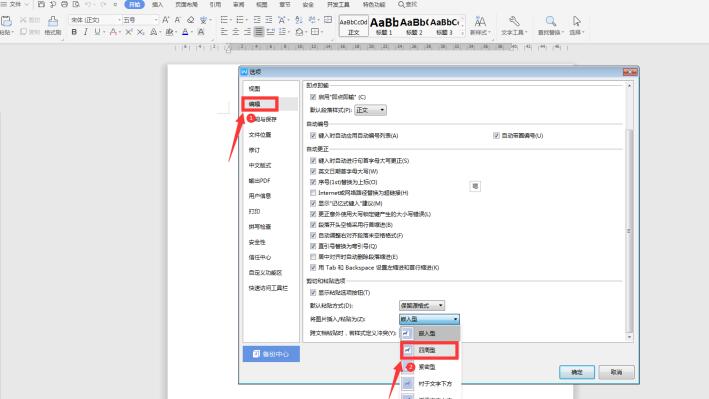
接著單擊工具欄上的【插入】選項,下拉菜單選擇【圖片】,點擊【本地圖片】:
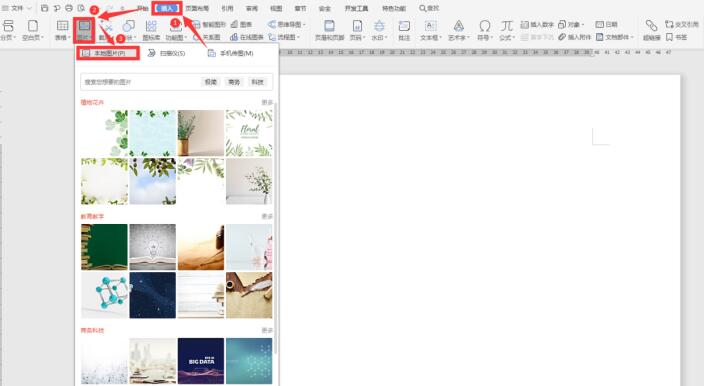
找到圖片的路徑,選擇該圖片并點擊打開:
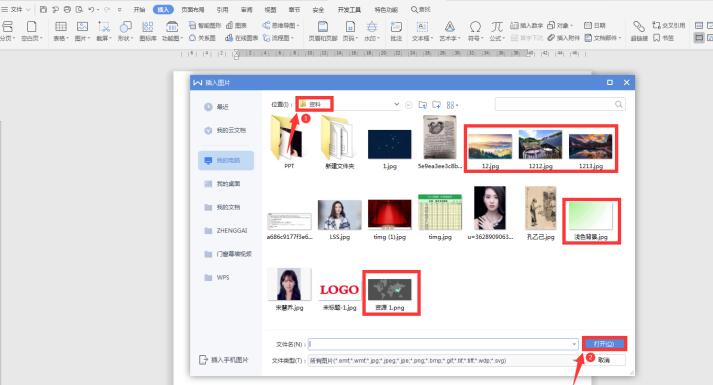
此時我們看到所有的圖片大小不一樣。按住【CTRL】鍵選中所有的圖片,點擊上方工具欄中的【圖片工具】,點擊【重設大小】下方的小三角:
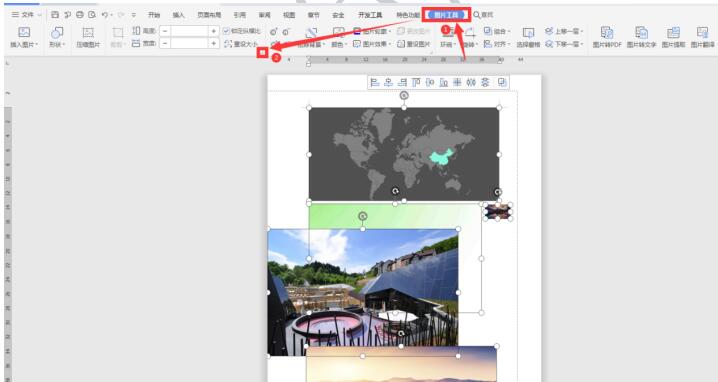
在彈出的對話框中,去掉“鎖定縱橫比”和“相對原始圖片大小”前面的勾選,在高度上設“3”,寬度上設置“6”,點擊確定:
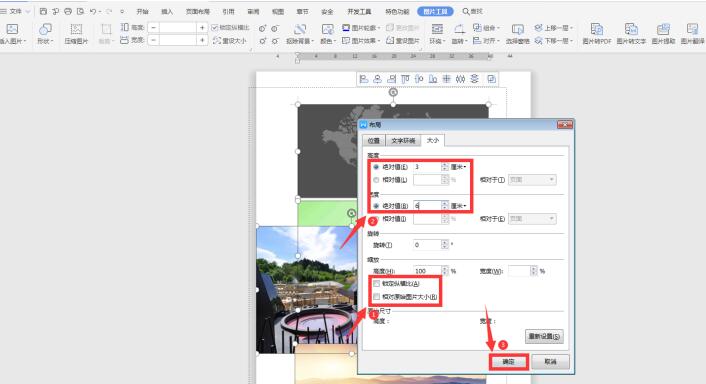
最后我們看到所有圖片大小全部統一:
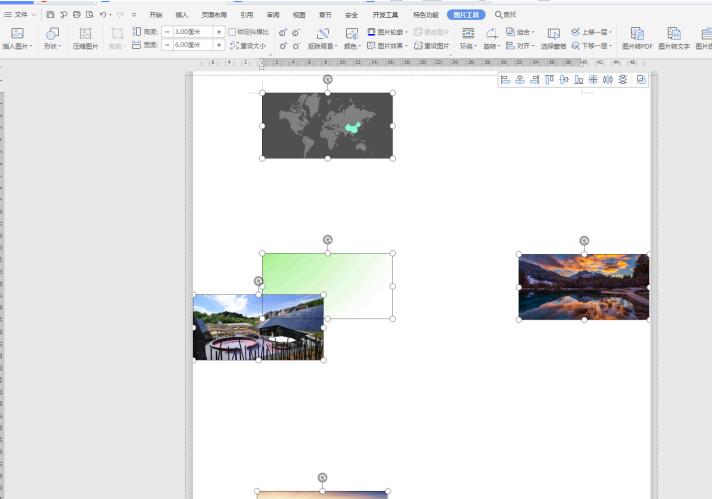
我們拖動圖片完成排列:
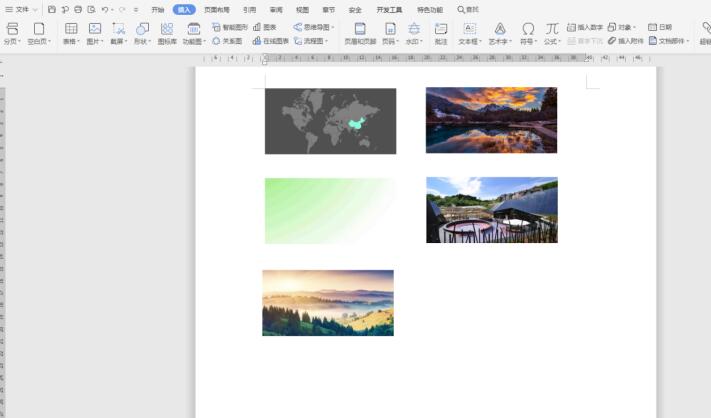
以上就是所有關于Word中快速統一圖片大小的內容了,是不是很簡單呢?
標簽:
word
相關文章:
排行榜

 網公網安備
網公網安備